Łatwo jest znajdź wszystkie zdjęcia i filmy przesłać zdjęcia na swoje konto w Zdjęciach Google.
Zdjęcia Google oferują kilka sposobów, aby Ci pomóc znajdź swoje zdjęcia. Możesz skorzystać z funkcji wyszukiwania i uzyskać dostęp do różnych folderów, aby dostać się do swoich zdjęć. Oto, jak to zrobić na swoim koncie Google.
Używaj prawidłowego konta Google na Androidzie, iPhonie i w internecie
Jeśli nie możesz znaleźć swoich zdjęć, pierwszą rzeczą, którą musisz zrobić, to sprawdzić, czy masz używając prawidłowego konta Google. Twoje zdjęcia nie są automatycznie udostępniane na wielu kontach, dlatego musisz się upewnić, że szukasz swoich zdjęć na właściwym koncie.
Oto jak sprawdzić, czy używasz właściwego konta:
Na komputerze
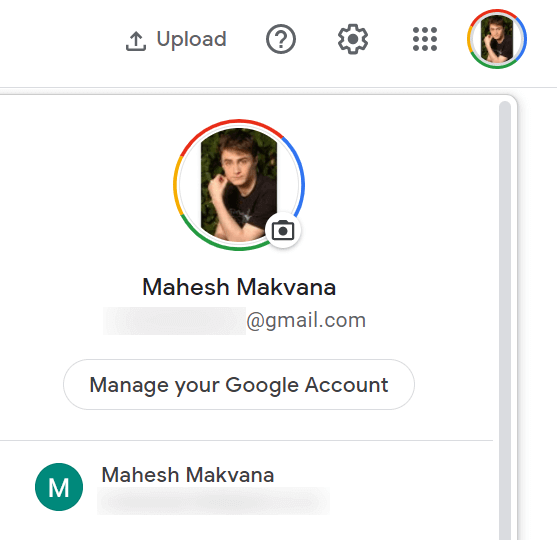
Na urządzeniu mobilnym
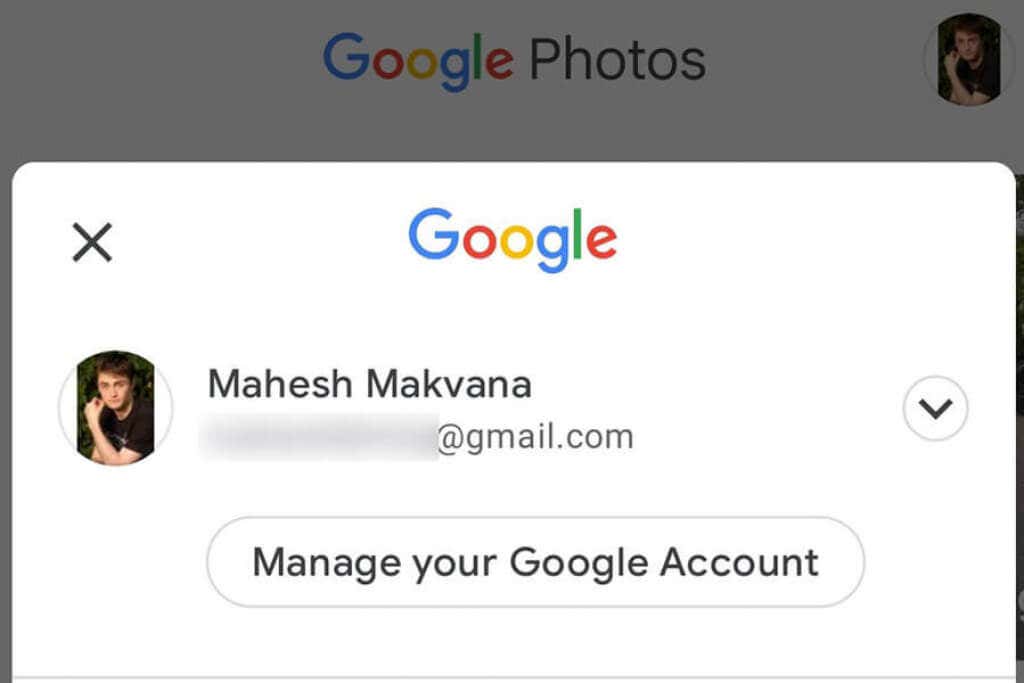
Wyszukaj zdjęcia w Zdjęciach Google
Zdjęcia Google oferują zaawansowaną funkcję wyszukiwania, która pomoże Ci szybko znajdź swoje konkretne zdjęcie odnaleźć się w oceanie wszystkich Twoich zdjęć i filmów. Ta funkcja wyszukiwania może korzystać z różnych filtrów, w tym filtrów lokalizacji.
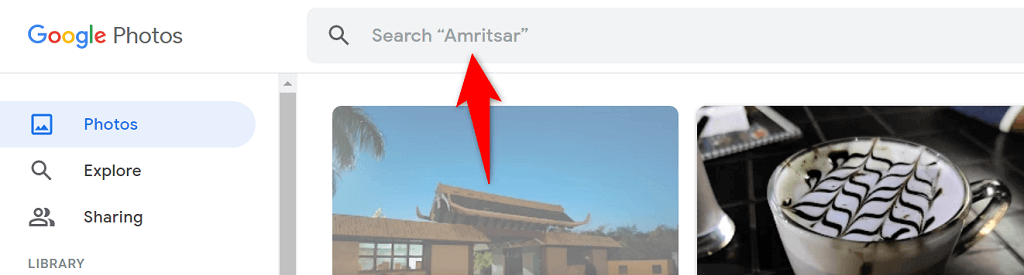

Sprawdź opcję tworzenia kopii zapasowych Zdjęć Google
Jeśli brakuje Ci niektórych zdjęć w Zdjęciach Google, istnieje duże prawdopodobieństwo, że wyłączyłeś opcję synchronizacji w aplikacji Zdjęcia na swoim telefonie. Twój telefon przestaje przesyłać dodatkowe zdjęcia, gdy synchronizacja jest wyłączona.
Możesz obejść ten problem, ponownie włączając opcję synchronizacji w Zdjęciach. Twój telefon uruchomi się wtedy przesyłanie wszystkich nowych zdjęć na konto Google.
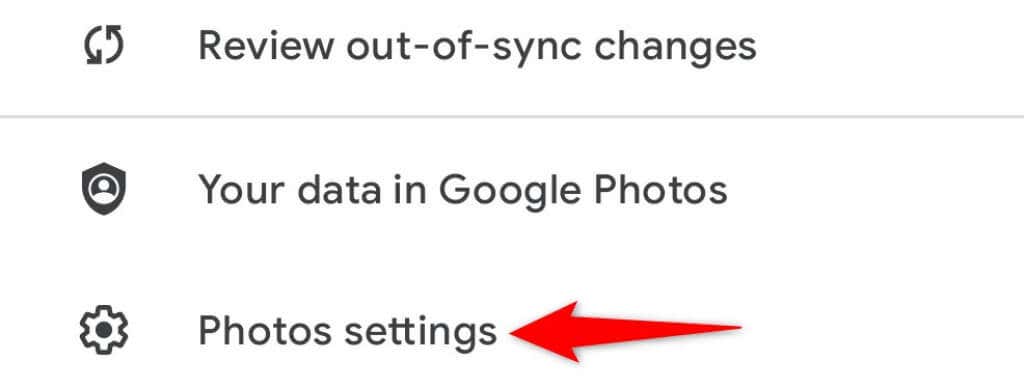
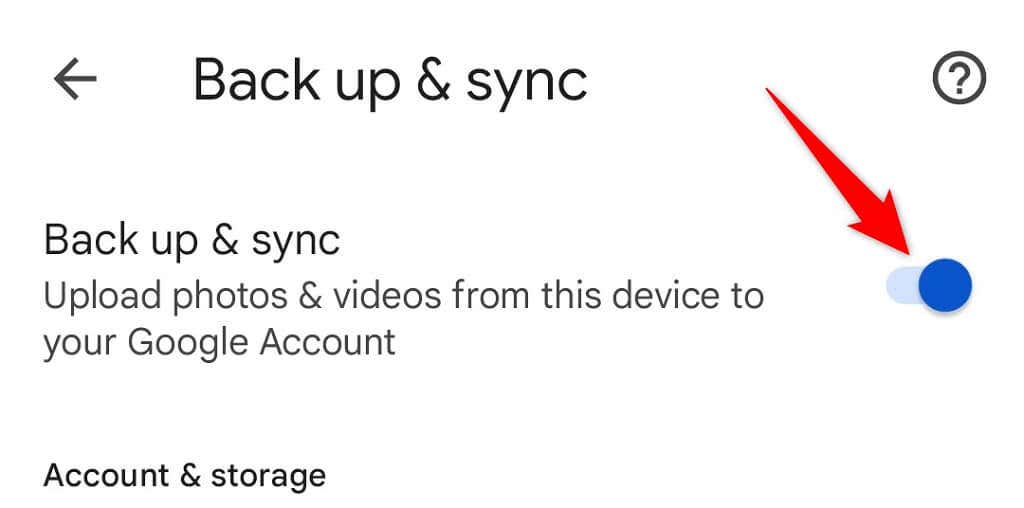
Upewnij się, że masz wystarczająco dużo bezpłatne miejsce na Twoim koncie Google, aby pomieścić nowe zdjęcia. Jeśli zabraknie Ci miejsca na dane, będziesz musiał wyłączyć synchronizację zdjęć lub uaktualnić swój pakiet dodatkowego miejsca w Google One.
Utwórz kopię zapasową folderów urządzenia w Zdjęciach Google
Domyślnie Zdjęcia Google tworzą kopie zapasowe tylko zdjęć z folderu aparatu w telefonie. Jeśli Twoje zdjęcia są zapisane w innych folderach, musisz włączyć synchronizację folderów w aplikacji Zdjęcia, aby móc umieścić te zdjęcia na swoim koncie.
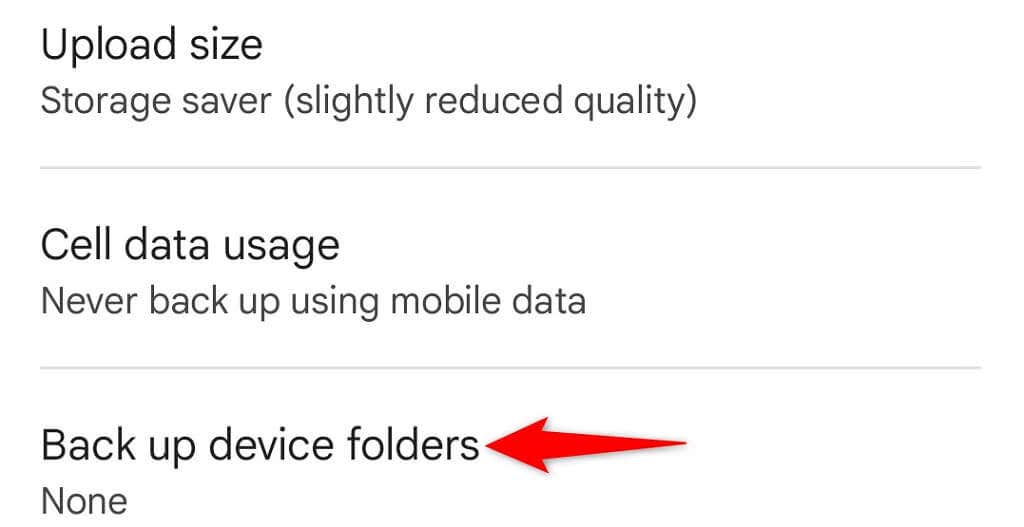
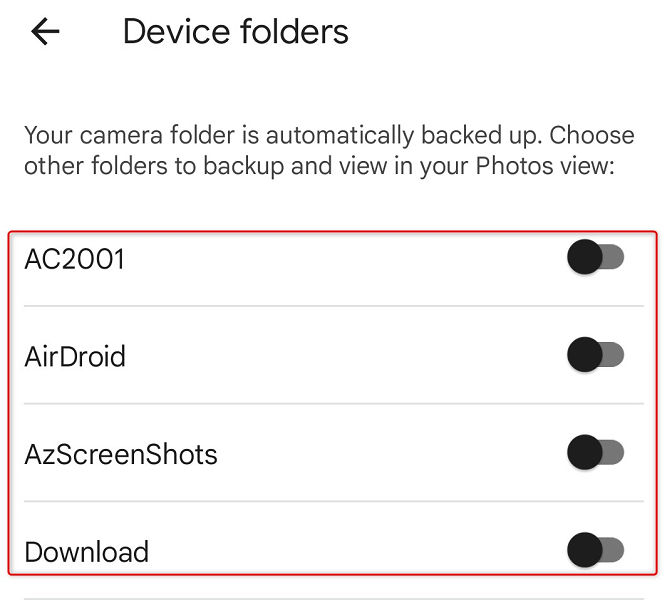
Znajdź usunięte zdjęcia w Koszu w Zdjęciach Google
Inną możliwą przyczyną, dla której nie możesz znaleźć zdjęcia w Zdjęciach Google, jest to, że zostało ono usunięte. W takim przypadku możesz sprawdzić foldery Kosz, aby sprawdzić, czy Twoje obraz jest nadal dostępny do przywrócenia.
Zdjęcia Google przechowują elementy z kopią zapasową w tym folderze przez 60 dni, a elementy bez kopii zapasowej przez 30 dni. Dostęp do folderu możesz uzyskać zarówno z telefonu, jak i komputera.
Na komputerze
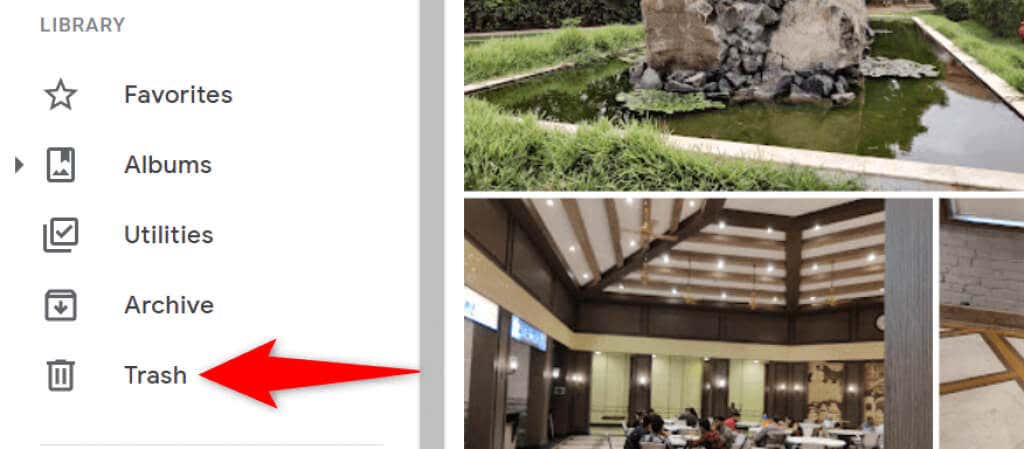
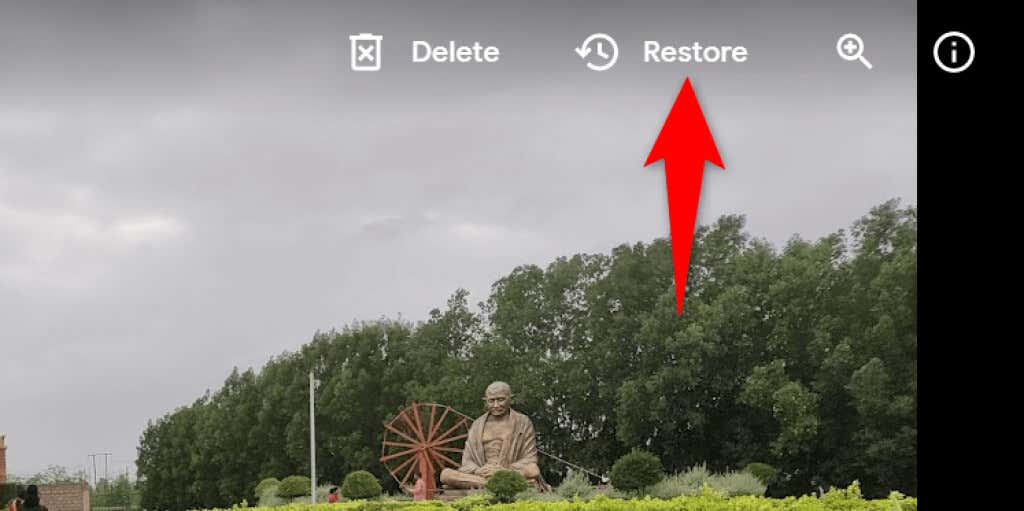
Na urządzeniu mobilnym
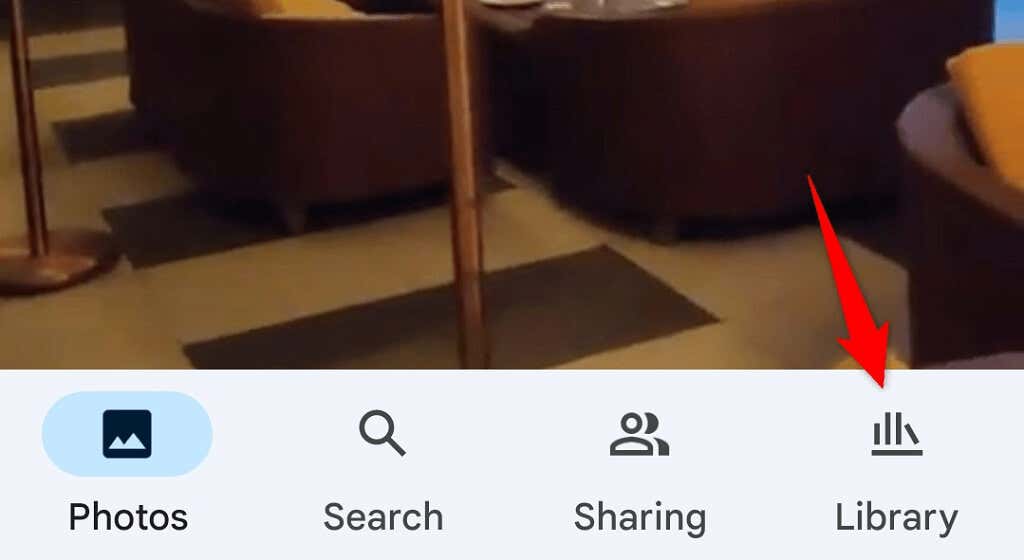
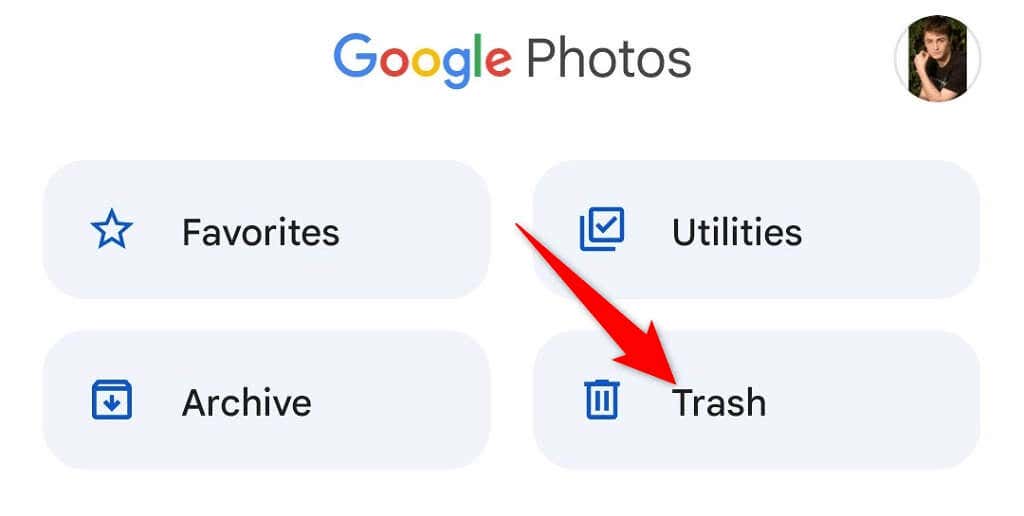
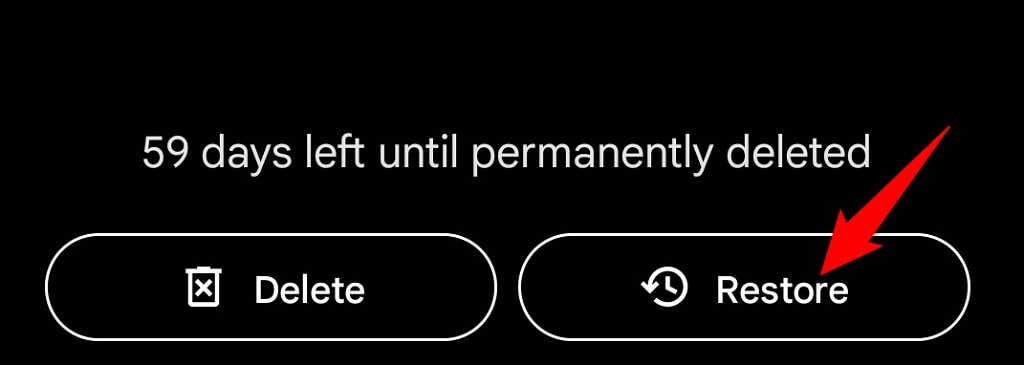
Wyświetl swoje zdjęcia w archiwum w Zdjęciach Google
Jeśli zdjęcie zostało zarchiwizowane i nie usunięte, wszystkie zarchiwizowane zdjęcia znajdziesz w folderze Archiwum Zdjęć Google. Następnie możesz przenieść zdjęcie z powrotem do sekcji głównej, jeśli nie chcesz, aby było archiwizowane.
Na komputerze
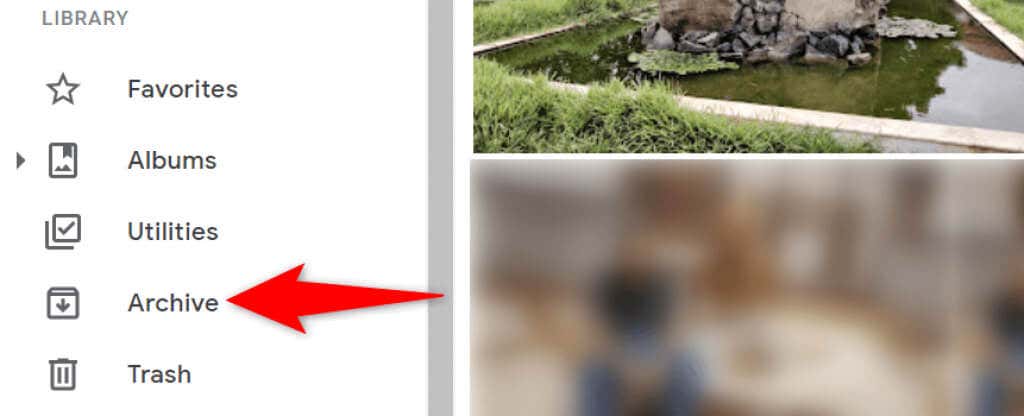
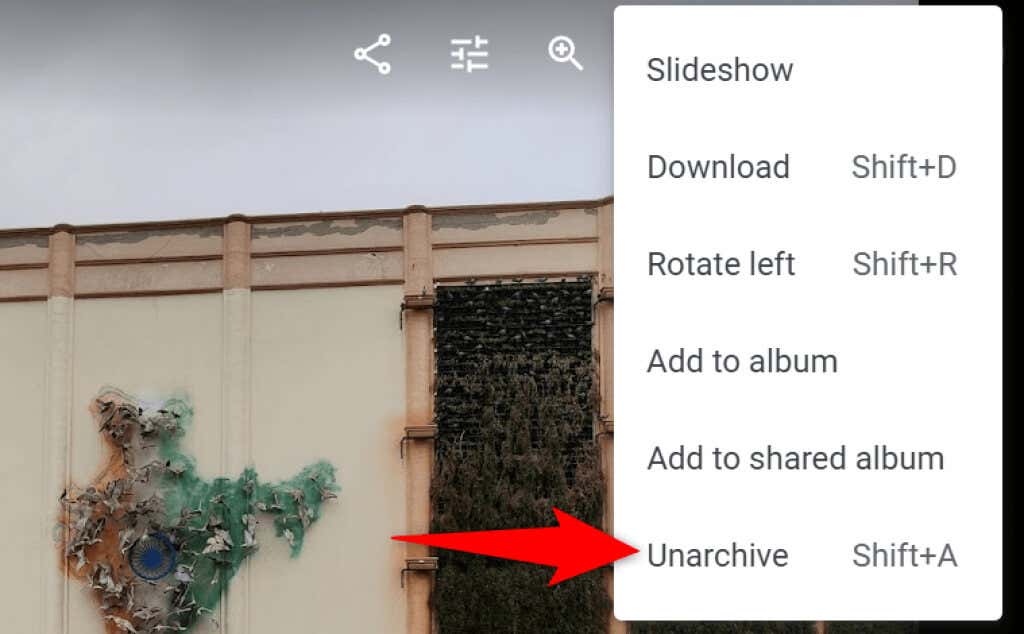
Na urządzeniu mobilnym
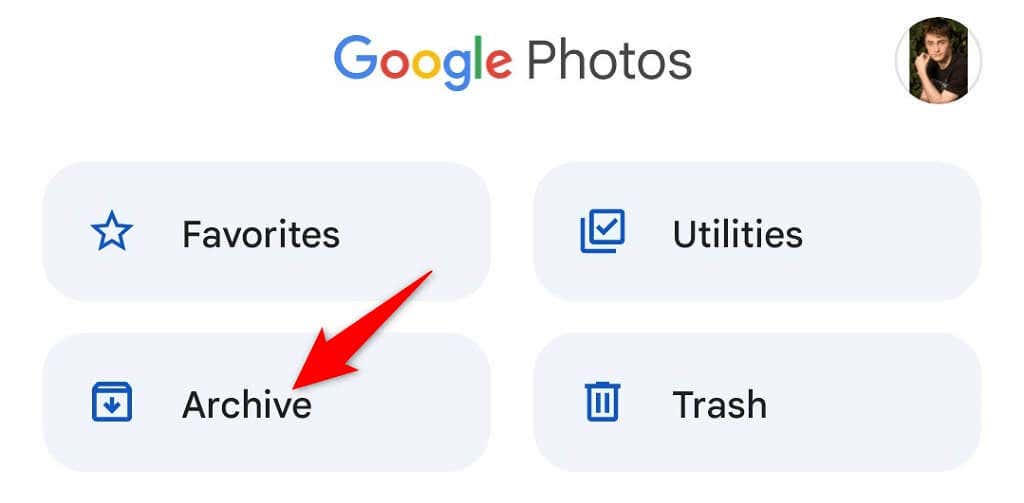
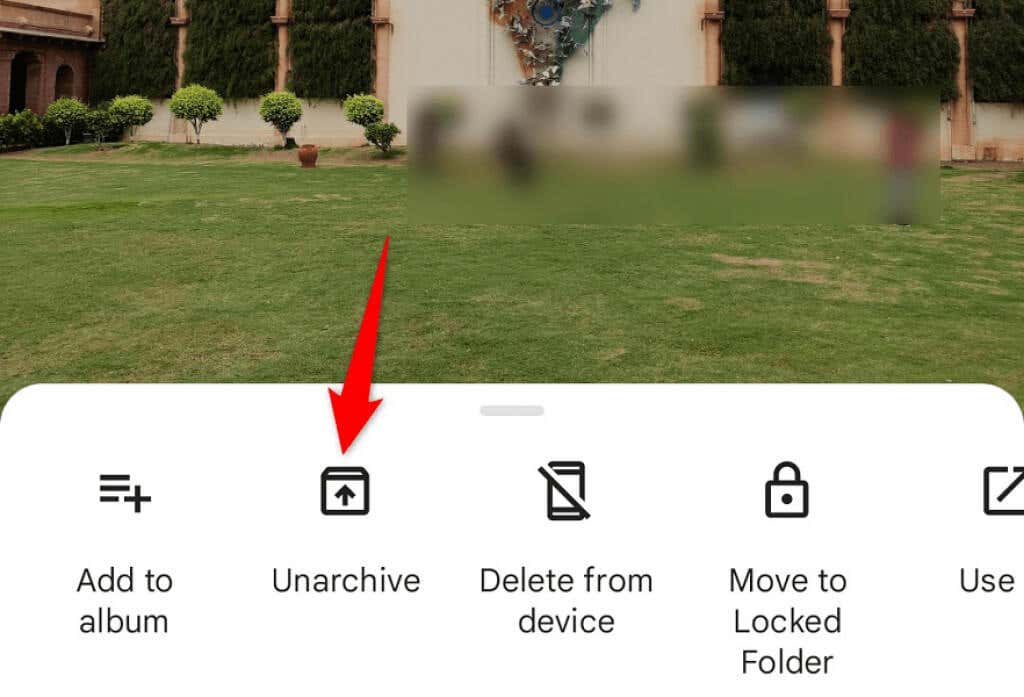
Sprawdź ostatnio dodany folder w Zdjęciach Google
Jeśli nie możesz znaleźć ostatnio przesłanego zdjęcia, sprawdź sekcję Ostatnio dodane w Zdjęciach Google. W tej sekcji znajdują się tylko elementy, które niedawno przesłałeś na swoje konto.
Możesz uzyskać dostęp do tej listy zarówno na komputerze, jak i na telefonie komórkowym.
Na komputerze
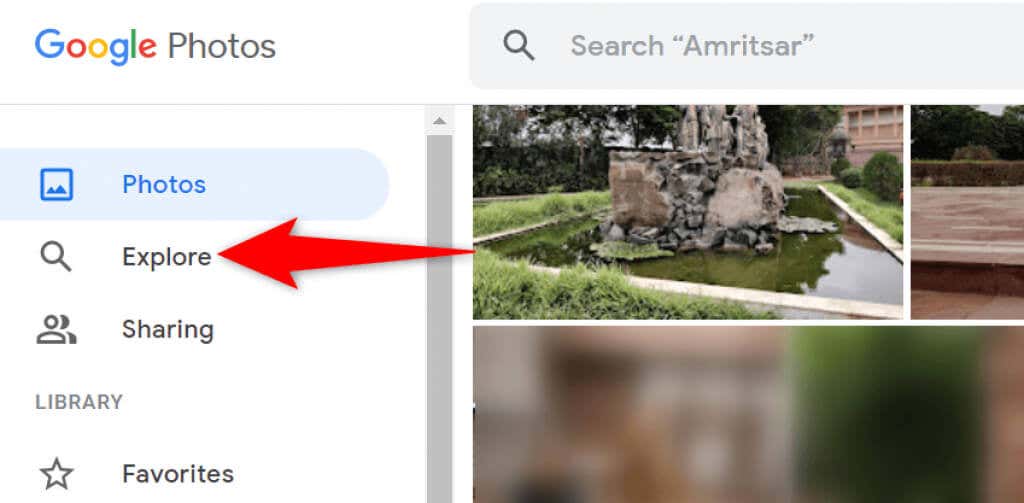
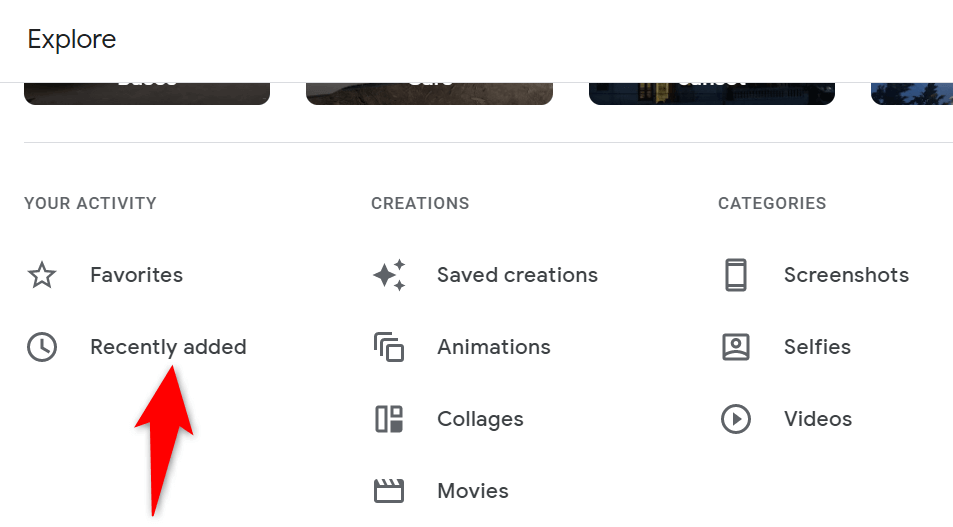
Na urządzeniu mobilnym

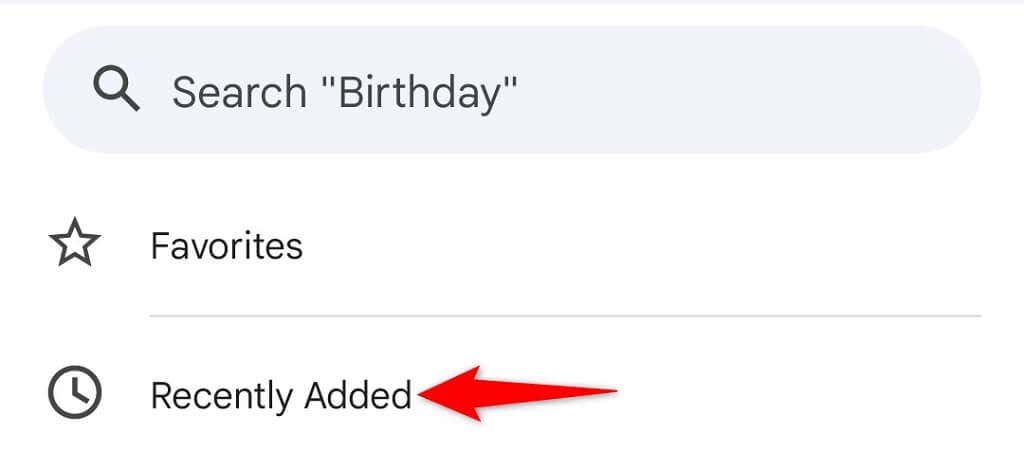
Znajdź swoje zdjęcia w Zdjęciach Google szybko i łatwo
Google zintegrował różne funkcje wyszukiwania w swojej usłudze Zdjęcia, dzięki czemu znalezienie wszystkich swoje zdjęcia i filmy jest niezwykle łatwe. Jeśli kiedykolwiek okaże się, że brakuje któregoś z Twoich przedmiotów, powyższe metody powinny pomóc Ci je zlokalizować. Powodzenia!
.